В четвъртък Apple пусна актуализации за Pages, Numbers и Keynote. Актуализацията включва корекции на грешки и подобрения на функциите на iOS, OS X и iCloud.com версиите на приложенията.
Една такава характеристика, включена в актуализацията, е възможността да се защитят с парола определени документи. Чрез добавяне на допълнителен слой защита към документ с парола, той гарантира, че поверителната информация ще бъде разглеждана само от тези, за които е предназначена.
Добавянето на парола към документ на iWork - независимо от платформата - е изключително лесно, като се вземат само няколко натискания или кликвания.
Задаване на парола за iOS
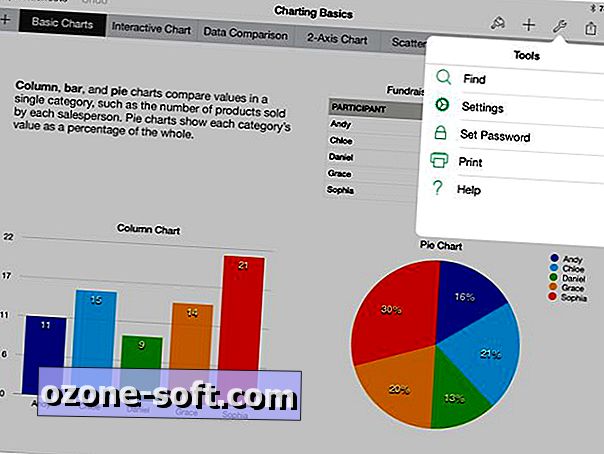
Използвайки някоя от приложенията на iWork iOS или Mac, можете да зададете парола, като отворите съответния документ, за който искате да зададете парола, като докоснете иконата за настройки (гаечен ключ) и изберете "Задаване на парола".
Въведете желаната от Вас парола и в двете полета, заедно с подсказка, ако забравите паролата си по пътя. В бъдеще всеки път, когато искате да получите достъп до документа, трябва или да въведете паролата си, или да настроите приложението за iOS да си спомня паролата за вас. Настройката за запаметяване на парола на едно устройство е специфична за това устройство; той няма да се синхронизира с другите свързани с iOS или iCloud устройства.
Задаване на парола на iCloud.com
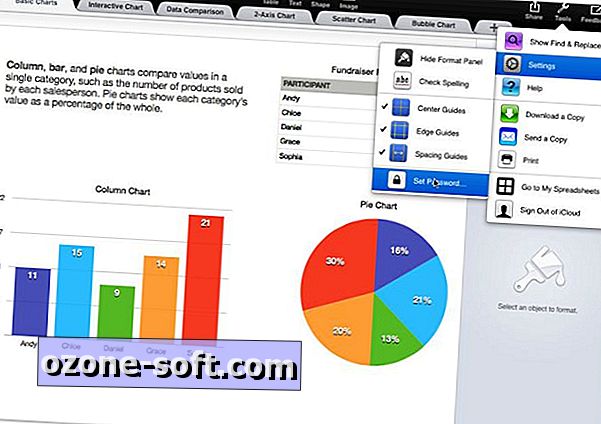
Процесът на iCloud.com е подобен на този на iOS и Mac приложенията. Ще трябва да влезете в своя iCloud акаунт и да отидете в бета приложението iWork и да стартирате документа, за който искате да зададете парола. Като кликнете върху иконата за настройки (отново, гаечен ключ) и изберете "Задаване на парола".
Въведете исканата информация и задайте паролата.
Задаване на парола за OS X
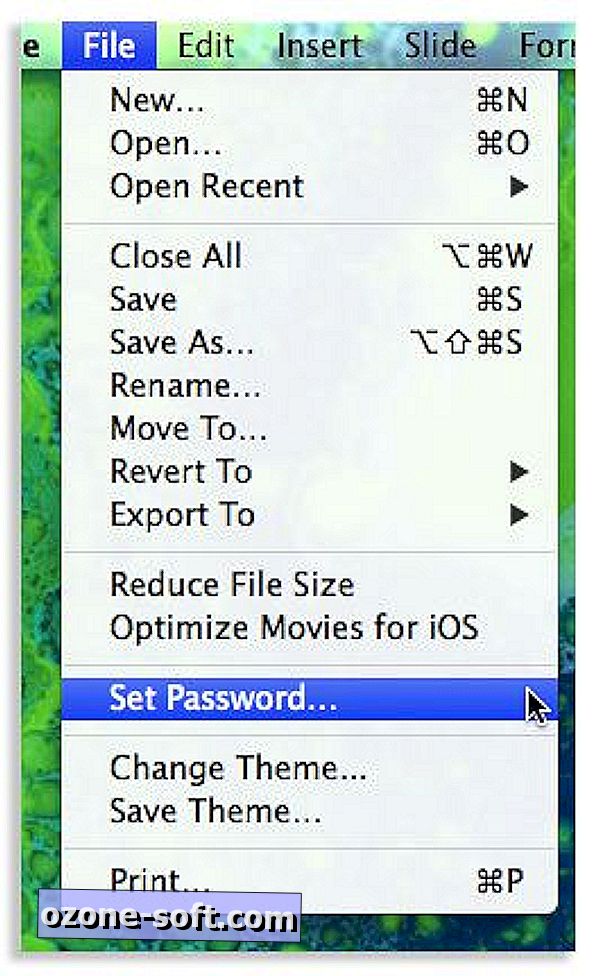
По някаква причина задаването на парола за документ, използвайки някое от приложенията на iWork на Mac, е малко по-различно. Вместо да отваряте документа, който искате да защитите, и да щракнете върху иконата на гаечен ключ, трябва да кликнете върху Файл в лентата с инструменти, след което да изберете "Задаване на парола". Като алтернатива можете да изберете иконата за споделяне, след това "Преглед на настройките за споделяне" и да зададете парола, като изберете "Добавяне на парола".
Говорейки за споделяне на документ, Apple вече позволява споделяне на защитени с парола документи iWork чрез iCloud.com връзка. Всички промени, направени в iCloud споделен документ, или от вас, или от някой друг с достъп до документа, ще се синхронизират на всички устройства.
Ако експортирате и споделите документ, без да използвате връзката iCloud.com, всички промени, направени от получателя (ите), няма да се синхронизират във вашите устройства и ще трябва да прибягнете до старомодния метод за изпращане на файлове назад и напред към проследяване на промените.













Оставете Коментар